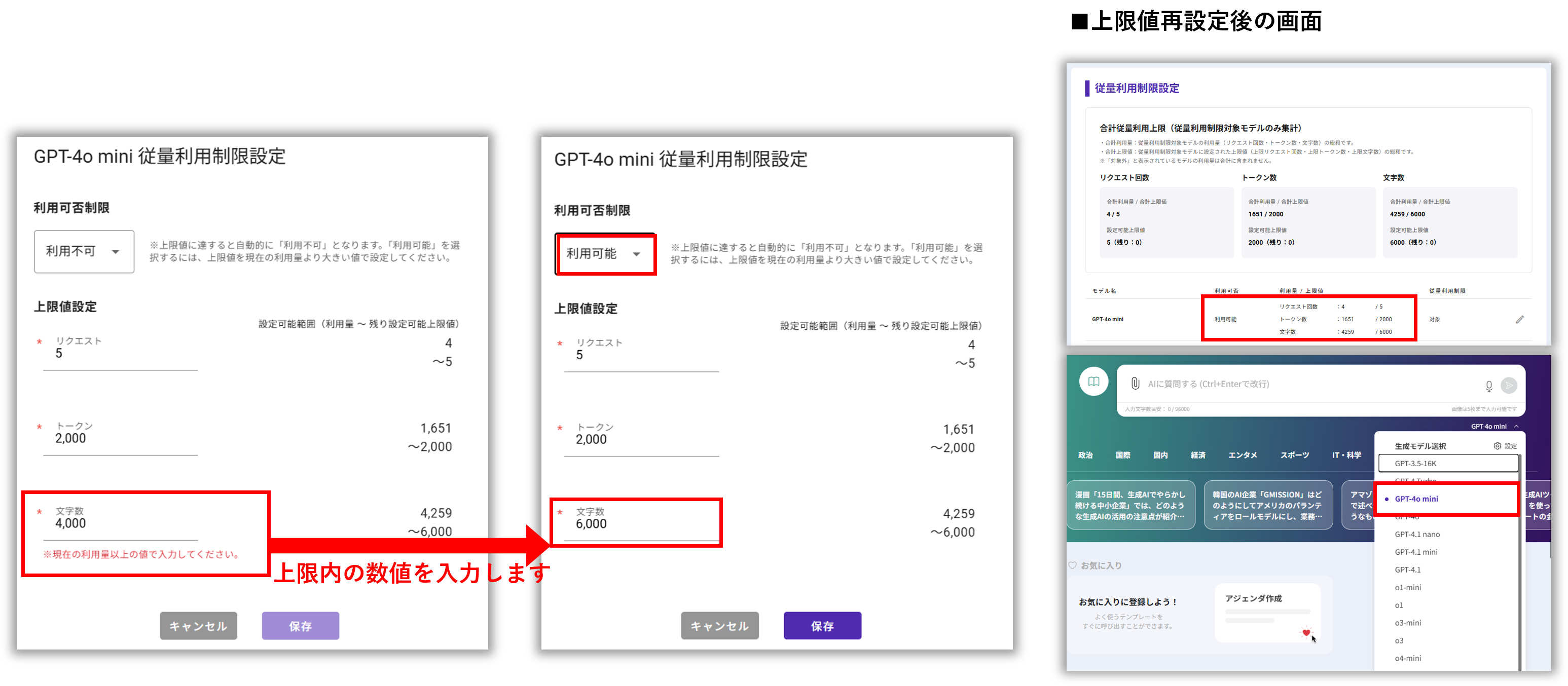従量利用制限設定とは
利用制限のあるLLMが含まれるプランを契約している環境のAdmin Portal管理者は、契約期間内に設定された合計従量利用上限を LLM(制限あり)ごとに振り分けて、従量利用上限値を設定することができます。
上限値を設定できる項目は、リクエスト回数、トークン数、文字数です。
いずれかの項目が一つでも上限を超えた場合、LLM(制限あり)のご利用ができなくなります。
従量利用制限設定を押下すると、以下の情報を閲覧することができます。
- 合計利用量:制限対象になっているモデルの利用量の合算
- 合計上限値:制限対象になっているモデルに割り当てられる上限値の合算
- 設定可能上限値:合計従量上限値の値(残り:各LLMに割り当てられる残りの上限値)
- モデル名
- 利用可否
- 利用量/上限値
- 従量利用制限
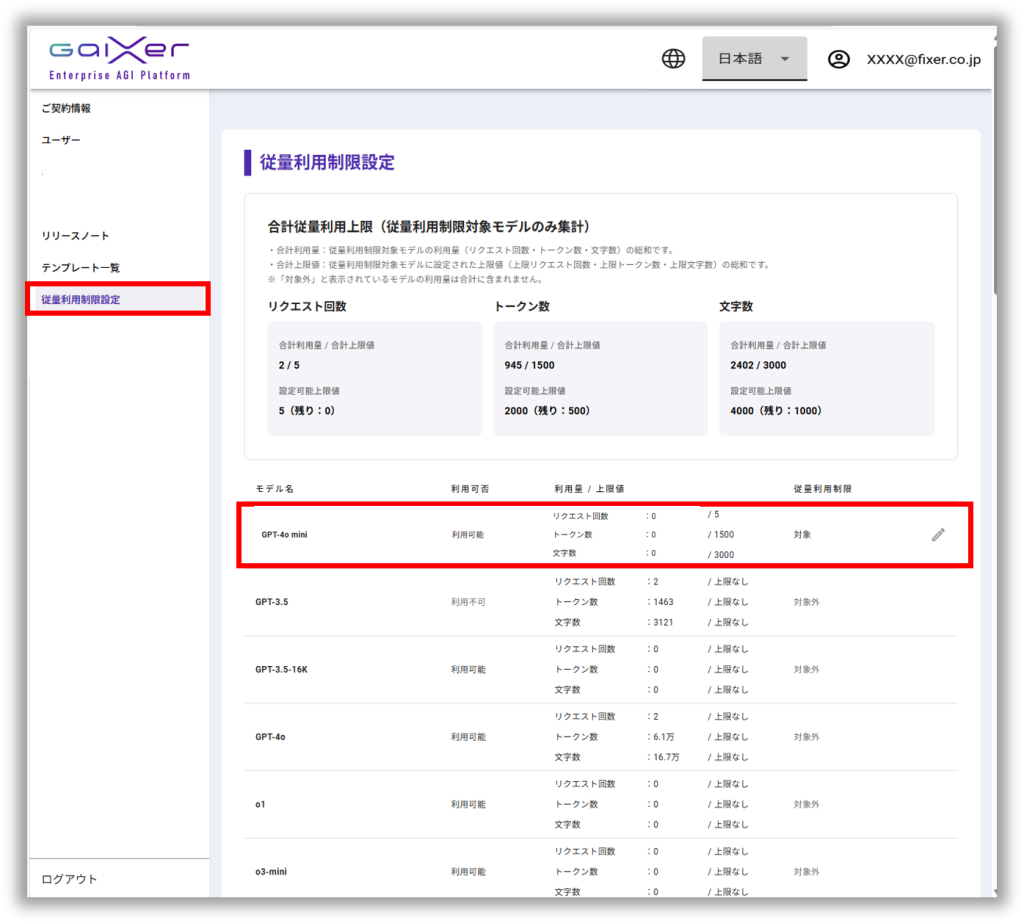
利用可否制限と上限値の設定・変更をする
利用制限のある各LLMのペンマークを押下すると、利用可否制限と上限値の設定、変更をすることができます。
1か月あたりの利用目安に対し、ご契約月数分を契約開始時に一括で付与されますので、リクエスト回数、トークン数、文字数のそれぞれの上限値を管理者側で設定することができます。
※特定のLLMを「利用不可」の状態にすることもできます。
〈設定方法〉
①利用可否制限を「利用可能」に変更
②上限値以内の数値をそれぞれの項目に入力します
③「保存」ボタンを押下します
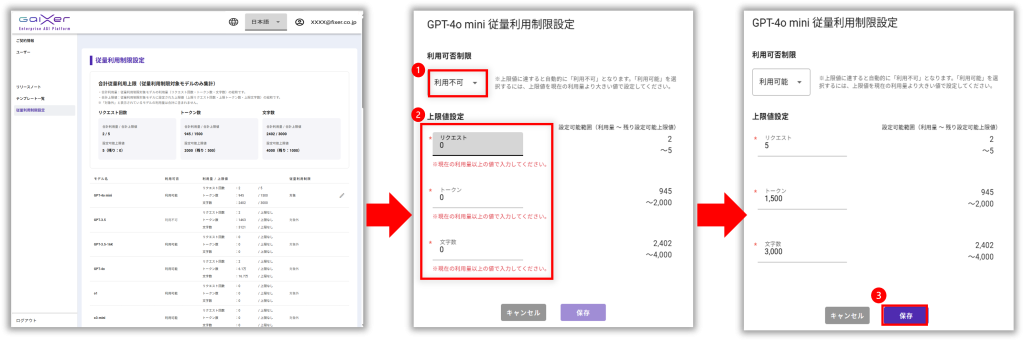
利用上限を超えた場合
- 利用上限を超過したLLMで生成しようとすると、「指定されたモデルは従量利用上限を超過しているため利用を制限されています」 と表示され生成することができません。
- 利用不可となったLLMで作成されたテンプレートは、テンプレート上記に「!」のアイコンが表示されます。
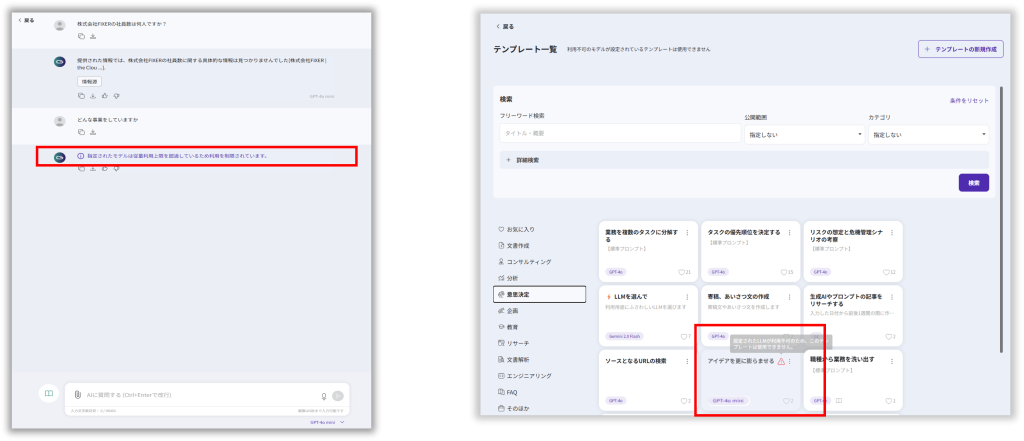
- 従量利用制限設定画面では利用上限に達したLLM(制限あり)は、利用可否欄と上限を超えた項目が赤字で表示されます。
- リクエスト画面では利用不可となったLLMはグレーアウトとなり、選択することができません。

利用量の追加をする場合
使用したいLLM(制限あり)が全て上限を超えてしまい、利用量を追加した場合は再度上限値の設定をすることができます。
①従量利用上限追加完了メールを受信後、合計従量利用上限量が追加されていることを確認します
② 利用可否制限を「利用可」に変更し、追加利用量は現在の利用量以上の数値を入力します
※利用上限が超えた項目は赤字でモーダルが表示されます
③「保存」ボタンを押下すると再度利用することができます